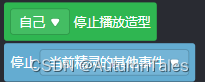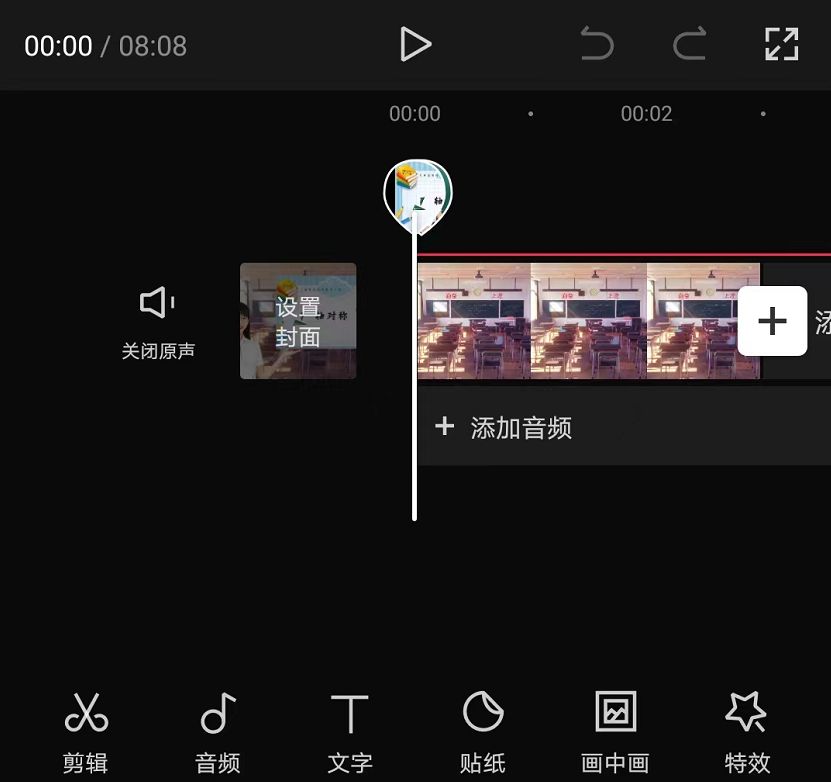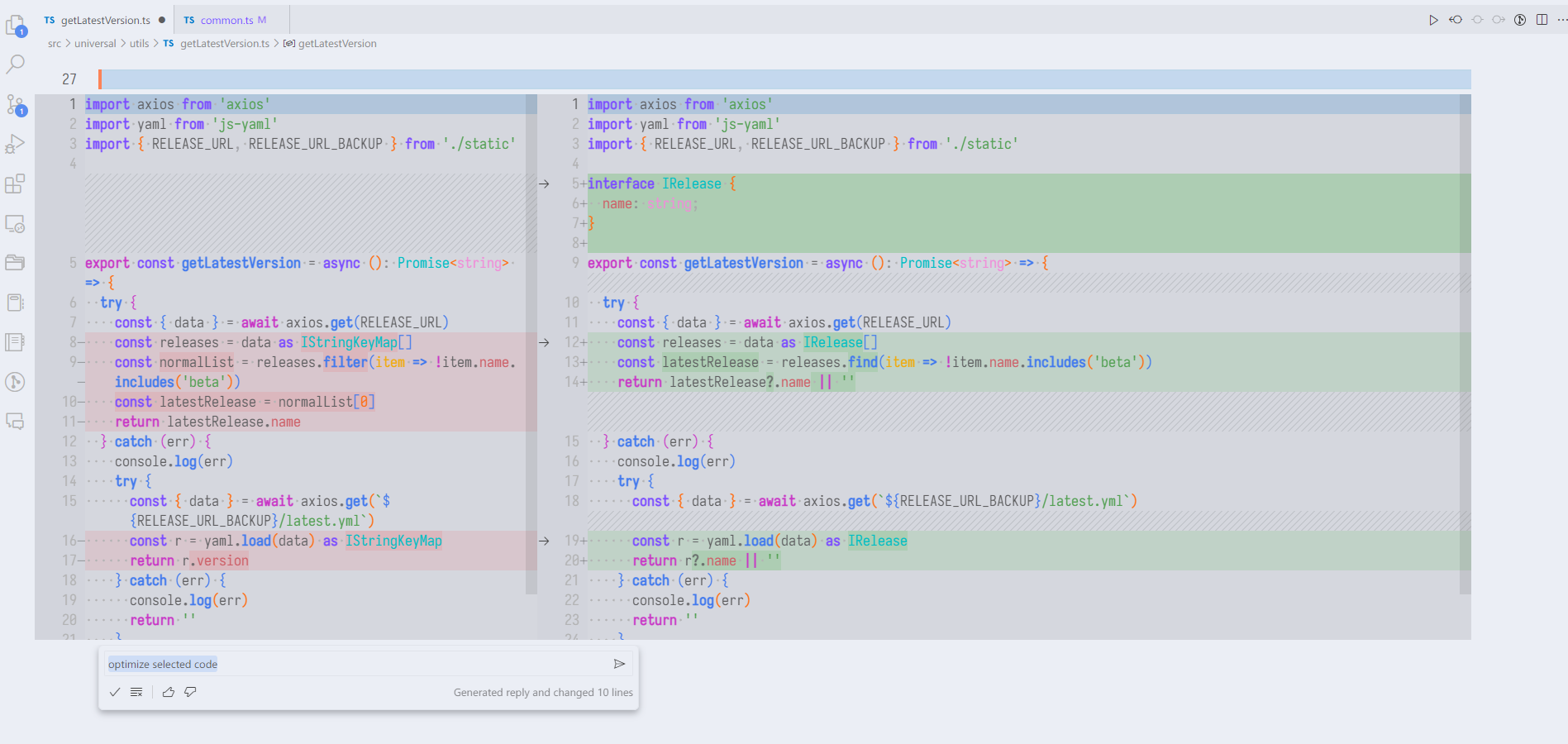第一步是创建必应网站管理员工具帐户,您可以在其中添加网站。请注意,您必须证明您 拥有该网站(或网站的相应部分)的所有权,以将其添加到您的网站站长工具帐户中。您可以创建一个 包含整个网域 (example.com) 或仅限于单个分支的资源 (example.com/clothing/)。
我们可以通过两种方式添加站点:
- 从谷歌搜索控制台导入网站:如果您拥有经过验证的 Google Search Console 帐户,则可以导入 设置(用户详细信息、级别等)以及属性直接进入必应。若要导入网站,必应 网站站长工具需要您有权访问您的 Search Console 帐号中的信息。使用此访问权限,必应 网站站长工具将显示您的 Google Search Console 帐号中存在的已验证网站列表以及 站点地图及其在每个站点中的相应角色。您可以选择要添加到必应网站管理员的网站 工具,然后单击导入。成功完成后,将添加所选站点并自动验证 必应网站管理员工具。
- 手动添加您的网站:您还可以通过在输入框中输入 URL 并单击 加。
如果您是现有用户,请从左侧导航面板的下拉列表中添加站点,然后继续执行相同的步骤 上述。

添加您的网站后,我们的系统通常需要 48 小时才能生成分析和数据。您也可以删除 从左侧添加的网站通过更多选项导航本身。
管理搜索控制台访问权限:必应网站站长工具将通过以下方式定期验证网站所有权状态 访问您的 Search Console 帐户。在此验证期间,在您的 Search Console 帐号中找到的任何新站点地图 也会自动导入到您的必应网站站长工具帐户。您可以看到搜索控制台的列表 在“个人资料”部分下链接到您的必应网站站长工具帐户的帐户。如果您想停止必应网站管理员 访问您的 Search Console 帐户的工具,您可以选择帐户详细信息旁边的断开连接选项 在配置文件部分中。
|
|
|---|
|
验证您网站的所有权
要完成向帐户添加新网站的过程,您需要通过证明所有权来验证您是否拥有该网站。 所有权验证有四种方法。单击最适合您网站的选项,然后按照屏幕上的操作 指示:
SEO服务
-
域名系统自动验证:必应网站站长工具支持域连接标准以自动检测 DNS 提供程序并接管 CNAME 插入任务。您需要做的就是在出现提示时登录到您的 DNS 帐户, 别名记录将自动添加到 DNS 帐户。请注意,域连接需要由 DNS 提供商也是如此,因此此验证选项仅对采用域的 DNS 提供商可见 与必应联系并合作。成功登录到 DNS 提供商网站后,您的网站将在 必应网站站长工具在几秒钟内。在某些情况下,DNS 提供商可能需要更长的时间才能发送站点 必应网站站长工具服务的所有权信号。
注意 如果站点不支持域连接协议,默认情况下您将看到其他三个选项 (即.XML文件认证、元标记认证或将别名记录添加到 DNS)进行验证。 - XML 文件身份验证:单击必应站点身份验证.xml保存自定义 XML 文件,其中包含自定义 所有权验证码,到您的计算机,然后将文件上传到已注册的根目录 网站。
- 元标记身份验证:将显示的 <meta /> 标记与自定义所有权验证码一起复制 到剪贴板。然后在 Web 开发环境编辑器中打开已注册站点的默认页面,然后 将代码粘贴在<头>部分的末尾。确保<head>部分后跟一个 <正文>标签。最后,将包含新 <meta /> 标记的修订后的默认网页文件上传到您的网站。
- 将别名记录添加到 DNS:此选项需要访问您的域名托管服务帐户。在该帐户中,您 可以编辑 CNAME 记录并键入我们为您提供的验证码(数字和字母系列)。 完成后,我们可以看到此信息并验证您对网站的所有权。


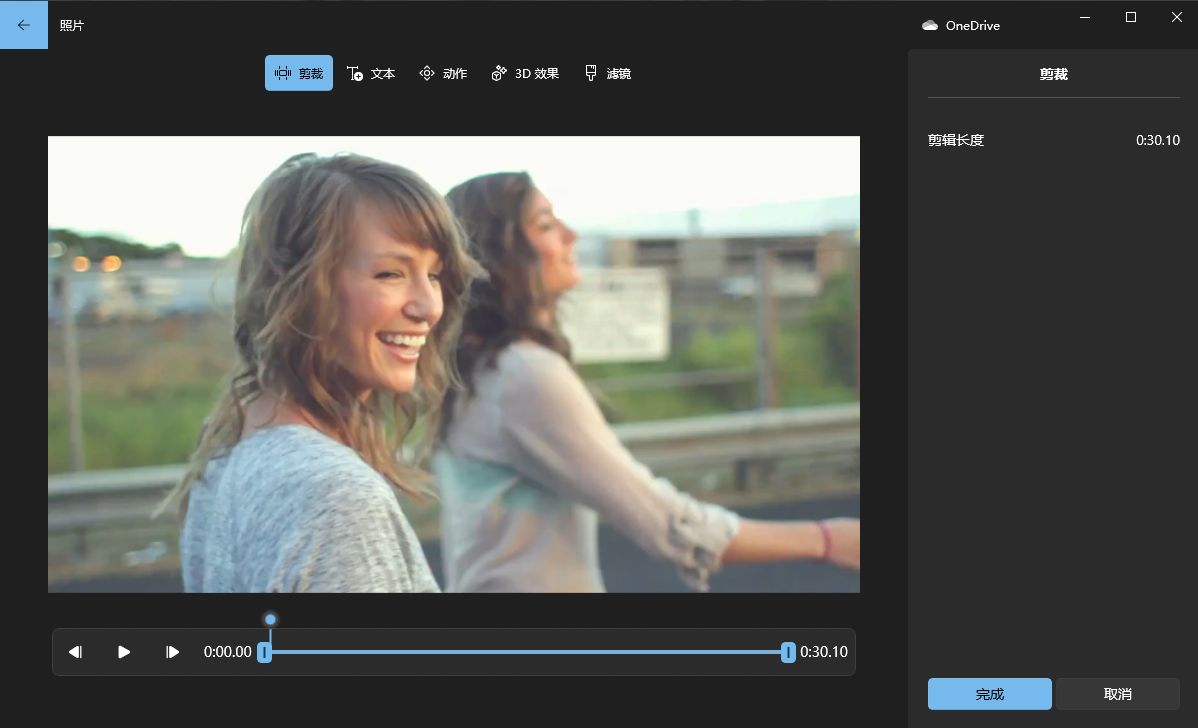
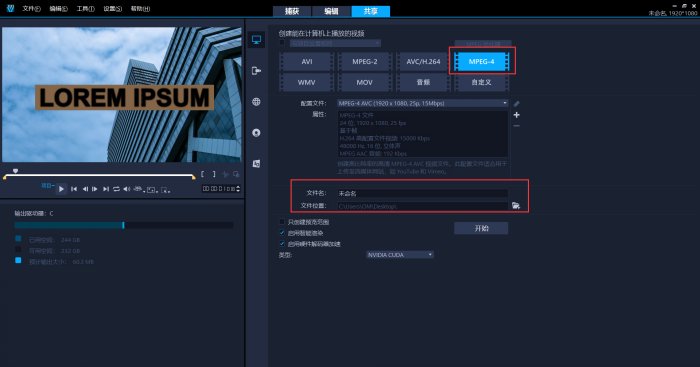
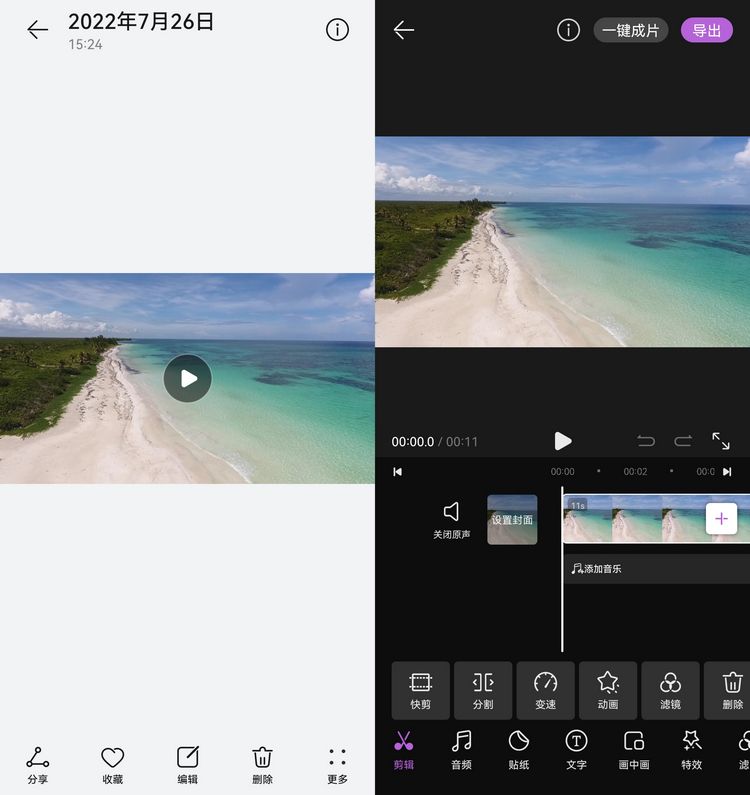
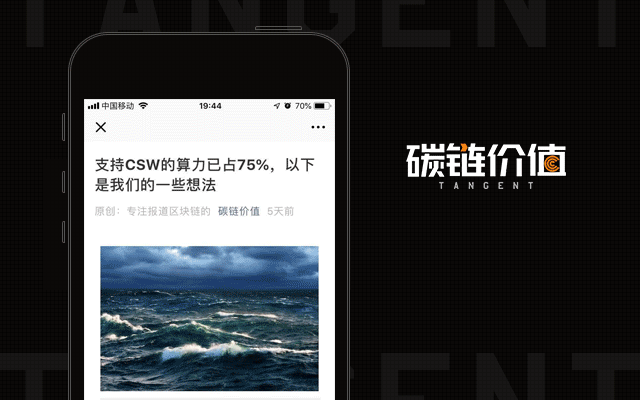

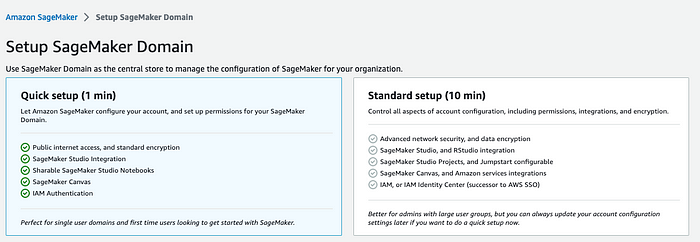
![[OpenGL] 骨骼动画原理和实现(Qt)](https://img-blog.csdnimg.cn/20200407232208393.gif)